Cara mematikan kunci num pada komputer anda

- 1523
- 402
- Ronnie Hermann
Kunci Numlock mungkin kunci yang paling tidak berguna dan menjengkelkan di papan kekunci moden. Satu ketukan yang tidak disengajakan dan sekumpulan kunci anda tiba -tiba tumbuh nombor. Bagaimana anda mematikan Numlock secara kekal di komputer?
Ini terutamanya masalah dalam papan kekunci komputer riba di mana bukannya pad kekunci angka terdapat nombor yang dicetak pada kunci biasa anda. Dan numlock terletak di suatu tempat di bahagian atas, di mana anda akhirnya menekannya semasa sampai ke butang rumah.
Isi kandungan
- Jalankan persediaan yang dimuat turun untuk memasang autohotkey di PC anda.
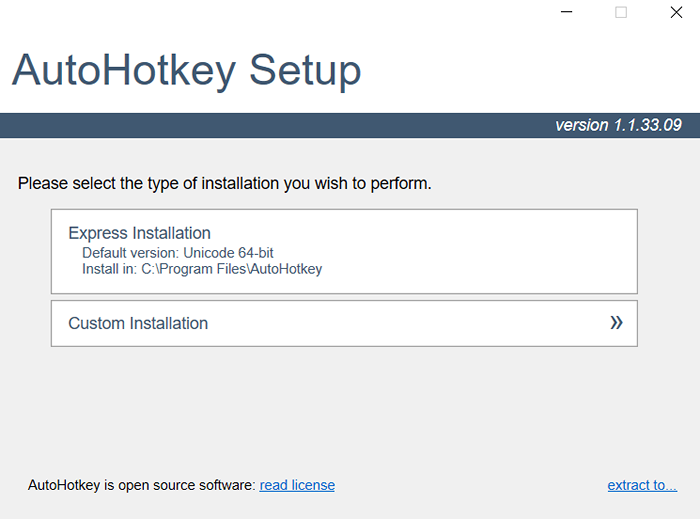
- Setelah AutohotKey dipasang, anda boleh membuat skrip AHK di mana sahaja. Klik kanan di ruang kosong di mana-mana folder dan pilih Skrip AutohotKey Baru.
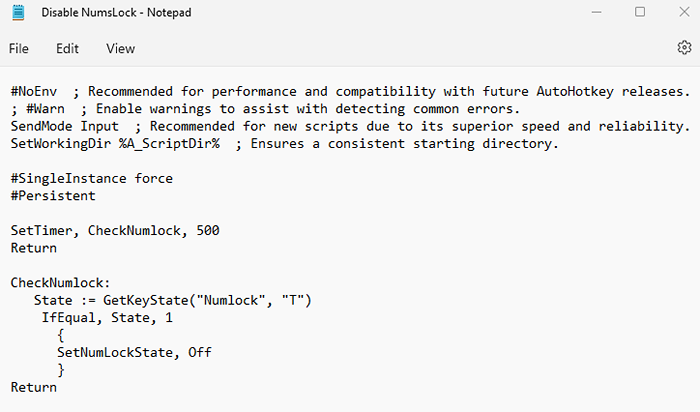
- Beri nama yang sesuai dan tekan Enter. Untuk benar-benar mengedit skrip, klik kanan pada fail dan pilih buka dengan> notepad.
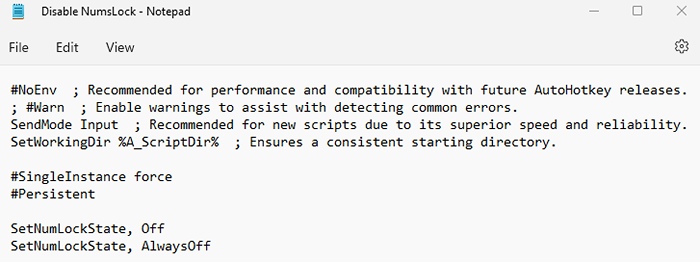
- Terdapat banyak barang yang sudah ada dalam fail, menetapkan perkara untuk anda. Abaikan itu, dan masukkan perkara berikut dalam barisan baru:
Numlock :: kembali
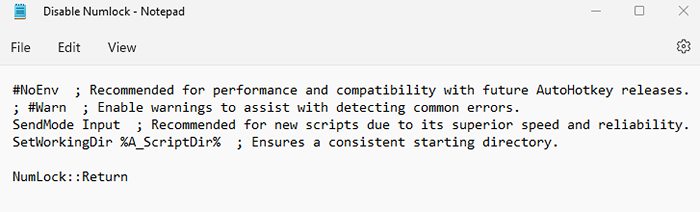
- Simpan fail dan keluar notepad. Untuk menggunakan skrip, klik dua kali di atasnya. Kunci Numlock tidak lagi berfungsi. Anda boleh menutup skrip pada bila-bila masa dengan mengklik kanan pada ikon dulang sistem AHK dan memilih keluar.
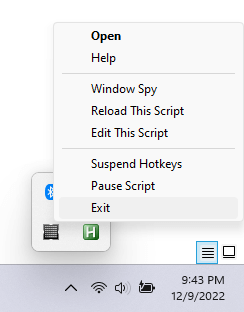
Perhatikan bahawa beberapa aplikasi (permainan video, kebanyakannya) mungkin mengganggu AHK, jadi sering idea yang baik untuk menjalankan skrip dengan mengklik kanan di atasnya dan memilih Run sebagai Pentadbir. Ini memberikan keutamaan skrip, membolehkannya menjalankan sebarang aplikasi.
Betulkan 2: Lumpuhkan kekunci Num Lock menggunakan Sharpkeys
Autohotkey bukan satu -satunya cara untuk mengulangi kekunci di Microsoft Windows. Anda juga mempunyai Sharpkeys, yang merupakan aplikasi berasaskan GUI yang pada dasarnya sama dengan perkara yang sama.
Sharpkeys berfungsi dengan terus membuat perubahan pada Windows Registry dan bukannya memintas keypress seperti AHK. Oleh itu, ia tidak mempunyai fleksibiliti yang diberikan oleh sistem skrip AHK, tetapi kami tidak memerlukan apa -apa yang mewah untuk mengulangi satu kunci.
- Muat turun utiliti dari halaman githubnya. Anda boleh mengambil fail zip yang bertindak sebagai aplikasi mudah alih, atau pemasang MSI jika anda mahu.
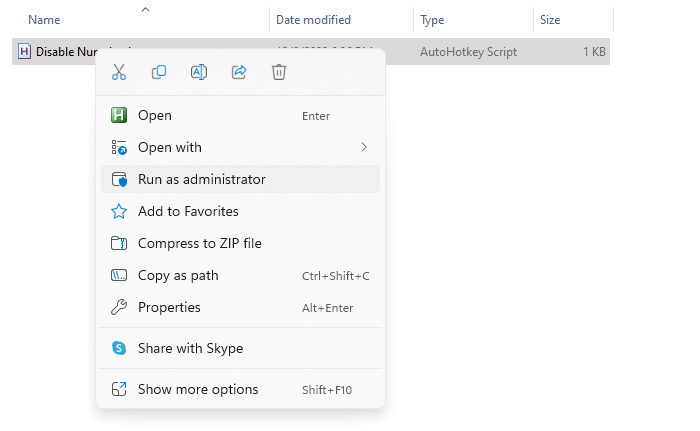
- Jalankan aplikasi setelah anda memasang atau mengekstrak Sharpkeys.
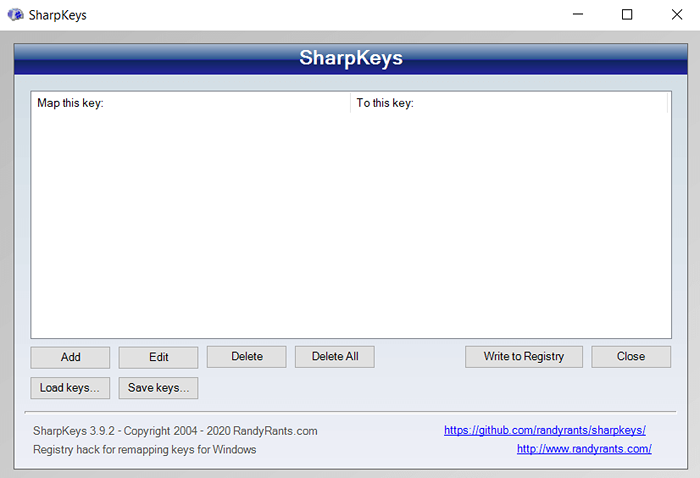
- Tetingkap utama akan menyenaraikan semua pengikatan utama yang anda pilih untuk membuat di Sharpkeys. Untuk membuat yang baru, klik pada butang Tambah. Ini membuka tetingkap pemetaan utama Tambah baru, dengan senarai kunci dan fungsi selari yang anda boleh menggantikannya dengan.
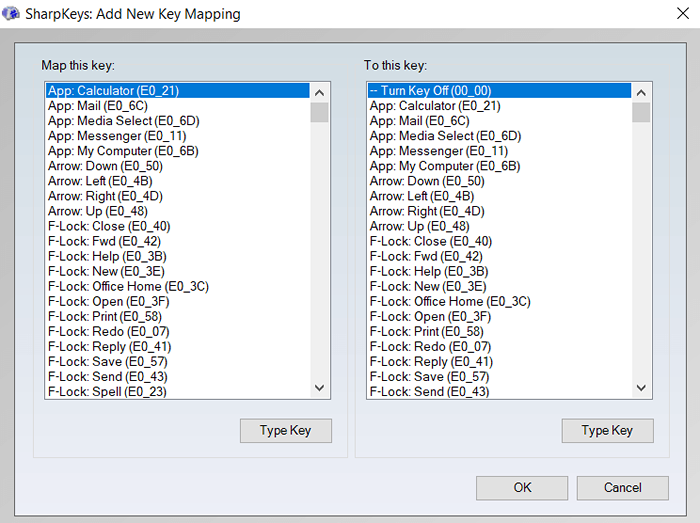
- Secara manual mencari kunci tertentu boleh mengambil sedikit masa, jadi pilih kunci jenis di bawah panel kiri dan tekan kekunci Numlock pada papan kekunci anda. Setelah Sharpkeys mengesan keypress, pilih OK untuk meneruskan.
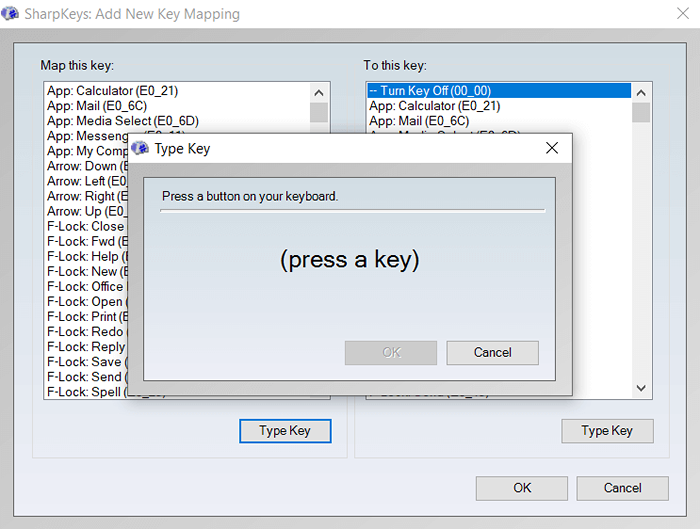
- Tindakan lalai di sebelah kanan adalah matikan kekunci, yang betul -betul apa yang kita mahukan. Hanya pilih OK. sekali lagi.
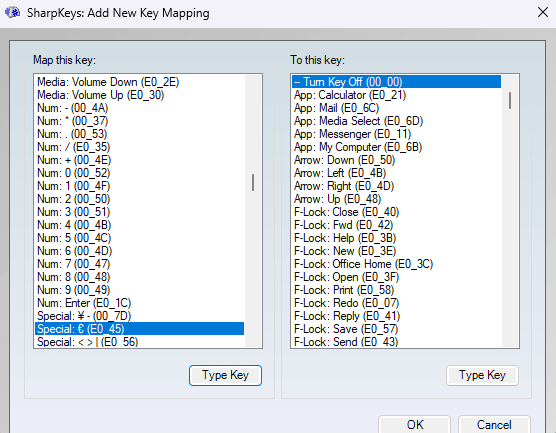
- Seperti yang anda lihat, skrin utama kini mempunyai entri baru yang menerangkan perubahan baru. Untuk benar -benar menggunakan perubahan ini, gunakan butang Tulis ke Registry.
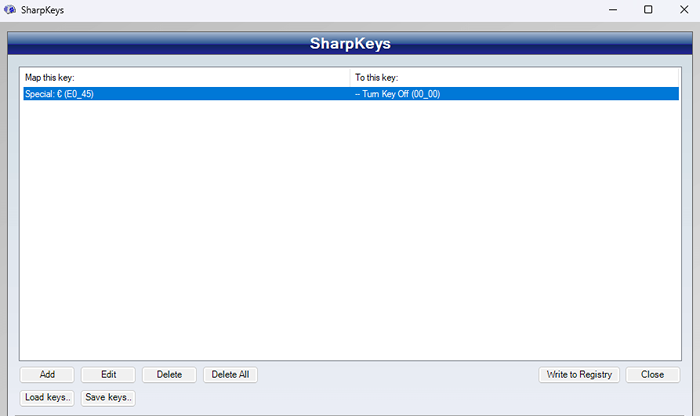
Kesannya sama dengan skrip AHK - kunci numlock papan kekunci anda tidak lagi berfungsi. Yang satu ini agak sukar untuk dibatalkan daripada skrip walaupun, kerana anda perlu menyala tajam lagi dan memadamkan perubahan, bukan sekadar berhenti program.
Betulkan 3: Tetapkan keadaan kunci num lalai ke dalam pendaftaran
Bagi ramai orang, masalahnya bukan kerana mereka secara tidak sengaja memukul kunci numlock, tetapi sebaliknya numlock bermula diaktifkan secara lalai di komputer mereka.
Mari kita jelaskan satu perkara pada mulanya - mengubah tingkah laku lalai numlock bukanlah masalah yang mudah. Ia memerlukan pengubahsuaian tetapan yang berkaitan dari BIOS atau pendaftaran.
Secara jujur, ini bukan masalah yang memerlukan pembaikan, kerana anda selalu dapat melumpuhkan numlock secara manual setiap kali anda memulakan komputer anda. Lebih baik lagi, skrip AHK yang kita terangkan dalam FIX 5 menjaga Lumpur Lock secara automatik, tanpa mengira sama ada ia dicetuskan secara lalai atau tidak.
Sekiranya anda masih ingin mengikat dengan tetapan pendaftaran, inilah kaedah langkah demi langkah untuk melakukannya.
- Buka Editor Pendaftaran dengan mencari Regedit di Mula Menu.
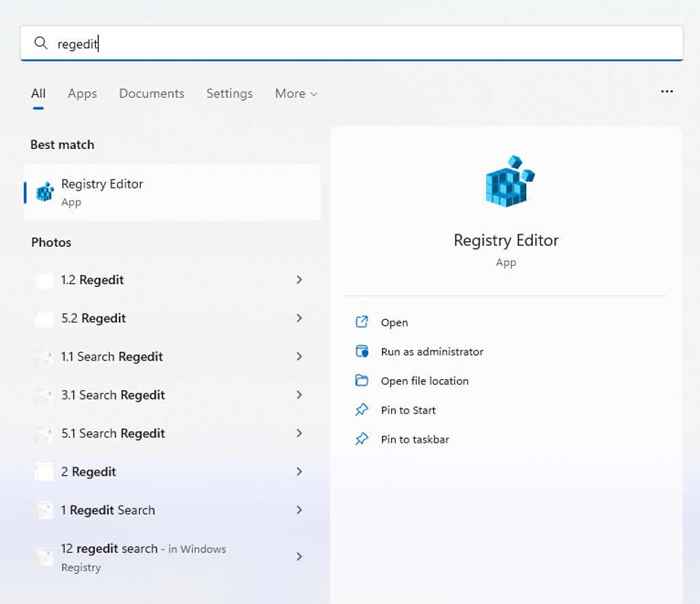
- Navigasi ke HKEY_USERS \.Default \ Control Panel \ Keyboard \ di panel kiri. Anda juga boleh menambahkan alamat ini ke akar di bar alamat di bahagian atas seperti ini:
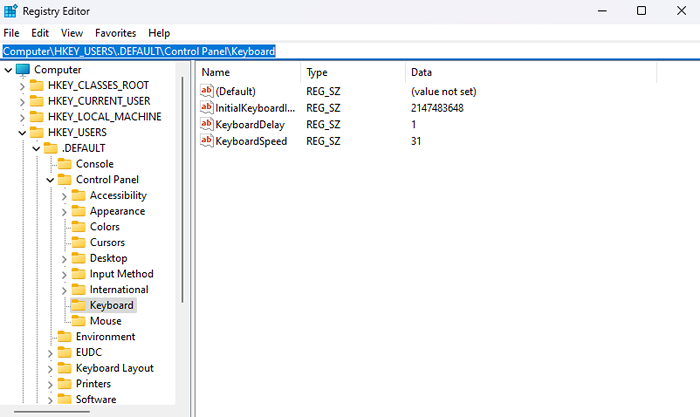
- Anda akan melihat sekumpulan kunci di sebelah kanan termasuk seorang yang bernama Injemat Papan. Klik dua kali pada entri ini untuk mengubah suai nilainya.
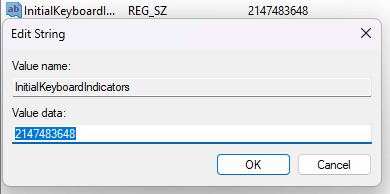
- Tukar nilai ke 0 untuk mematikan Numlock secara automatik pada permulaan. Pilih ok dan tutup regedit untuk menyimpan perubahan. Tetapan baru akan berkuat kuasa apabila anda seterusnya reboot komputer.
Betulkan 4: Tetapkan keadaan kunci num lalai ke Mati dalam BIOS
Pada kebanyakan komputer riba dan komputer desktop, ia juga mungkin untuk mengubah keadaan lalai numlock dari tetapan BIOS. Ini biasanya menjadi lebih baik daripada edit pendaftaran, yang sering dibatalkan oleh tingkap.

Tidak ada panduan khusus untuk mengubah keadaan numlock dalam bios walaupun, kerana susun atur bios berbeza dari papan induk ke papan induk. Cukup mencucuk dalam tetapan BIOS komputer anda dan periksa apa sahaja yang mengatakan Num Lock - yang biasanya tetapan lalai.
Betulkan 5: Simpan kunci Num sentiasa dilumpuhkan dengan autohotkey
Kami telah melihat bagaimana untuk mengulangi kekunci Numlock untuk apa -apa menggunakan AHK, tetapi bagaimana pula dengan menyimpan kunci Num yang dilumpuhkan sepenuhnya? Terdapat dua cara untuk melakukan perkara ini.
Kaedah pertama adalah menggunakan fungsi setnumlockstate terbina dalam AHK. Menggunakan ini, anda boleh memaksa numlock untuk kekal kurang upaya, tanpa mengira berapa kali aplikasi (atau keypress tidak sengaja) cuba untuk membolehkannya. Cukup masukkan baris berikut ke dalam skrip Autohotkey segar dan simpannya:
#SingleInstance Force
#Berterusan
Setnumlockstate, off
Setnumlockstate, sentiasa
Sekarang jalankan skrip ini sebagai pentadbir. Tidak lagi mungkin untuk membolehkan numlock di komputer anda, dengan kunci atau sebaliknya. Walaupun numlock diaktifkan sebelum menjalankan skrip, ia akan dimatikan.
Sekiranya anda ingin menggunakan numlock sekali lagi, anda sentiasa boleh menjeda atau menggantung skrip dari ikon dulang sistem.
Sekarang di beberapa sistem, ciri -ciri Swaston akan gagal berfungsi secara konsisten. Ini biasanya apabila keadaan dicetuskan oleh aplikasi dan bukannya kunci.
Untuk situasi ini, skrip yang sedikit lebih kompleks diperlukan. Pada asasnya, kita memerlukan pemasa yang akan memeriksa keadaan Num Lock setiap beberapa ratus milisaat, mematikannya sekiranya ia didapati diaktifkan. Kedengarannya rumit, tetapi sangat mudah dalam amalan.
#SingleInstance Force
#Berterusan
Settimer, checknumlock, 500
Kembali
Checknumlock:
Negeri: = GetKeyState ("Numlock", "T")
Ifequal, state, 1
Setnumlockstate, Mati
Kembali
Jalankan skrip ini sebagai pentadbir dan numslock tidak akan dapat mengaktifkan komputer anda lagi.
Apakah kaedah terbaik untuk mematikan kunci num pada komputer anda?
Cara paling mudah untuk menyahaktifkan Numlock pada PC anda - dan simpan dengan cara itu - adalah menggunakan skrip autohotkey yang terus memeriksa keadaan kunci num dan melumpuhkannya apabila diperlukan.
Yang dikatakan, kebanyakan pengguna tidak memerlukan skrip yang komprehensif. Sekiranya semua yang anda mahukan adalah melumpuhkan kekunci Numlock fizikal pada papan kekunci anda, skrip AHK satu baris sudah cukup.
Untuk mengubah keadaan lalai numlock pada permulaan, anda perlu menyelidiki pendaftaran atau membuat perubahan melalui tetapan BIOS. Anda juga boleh mengetuknya sekali setiap kali anda boot PC anda, sekiranya kedua -dua pilihan itu kelihatan terlalu teknikal untuk anda.

